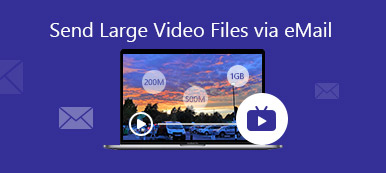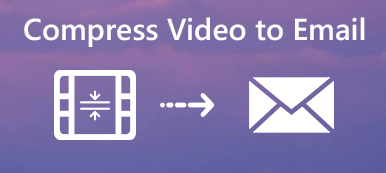Tekniikan kehittyessä valokuvista tulee terävämpiä, mutta myös valokuvatiedostojen koot ovat kasvaneet. Useimmilla sähköpostipalveluntarjoajilla on kuitenkin kokorajoituksia. Esimerkiksi Gmailin avulla voit lähettää sähköposteja jopa 25 megatavuun asti. Tämä tekee suurten kuvien lähettämisen sähköpostitse mahdottomaksi. Onneksi suuret sähköpostipalveluntarjoajat ovat ymmärtäneet kysynnän ja tarjoavat ratkaisuja. Tämä opetusohjelma selittää kuinka lähettää suuria valokuvatiedostoja käyttämällä Gmailia, Outlookia ja Apple Mailia nopeasti.

- Osa 1: Kuinka lähettää suuria valokuvia sähköpostitse
- Osa 2: Usein kysytyt kysymykset suurten valokuvien lähettämisestä sähköpostitse
Osa 1: Kuinka lähettää suuria valokuvia sähköpostitse
Jos kohtaat ongelmia lähettäessäsi suuria kuvia ja videoita sähköpostitse, voit ladata liitteen pilvitallennustilaan, saada linkin ja lähettää sen sähköpostitse vastaanottajalle. Hyvä uutinen on, että suuret sähköpostipalveluntarjoajat voivat tarjota myös ilmaisia pilvipalvelimia.
Tapa 1: Kuinka lähettää suuria valokuvia Gmailissa Google Driven avulla
Gmail antaa käyttäjien lähettää liitteitä, joiden koko on enintään 25 megatavua. Jos valokuvasi ylittävät rajoituksen, Gmail lataa liitteen automaattisesti Google Driveen, mikä antaa kullekin tilille 15 Gt ilmaista tallennustilaa.
Vaihe 1 Kirjaudu tilillesi Gmailissa, luo uusi viesti ja syötä tarvittavat tiedot.
Vaihe 2 Valitse säveltää -painiketta ja valitse Google Drive pohjalla.

Vaihe 3 Sitten sinulle esitetään Lisää tiedostoja Google Driven avulla dialogi.
Vaihe 4 Jos olet ladannut suuret tiedostot Google Driveen, valitse ne My Drive -välilehti. Jos ei, suuntaa osoitteeseen Lataa -välilehti ja lataa valokuvat tai muut suuret tiedostot kiintolevyltä seuraamalla näytön ohjeita.

Kärki: Aja linkki koskee kaikkia tiliisi tallennettuja tiedostoja, mukaan lukien Google Docs, Sheets, Slides tai Forms. Liite toimii vain tiedostoille, joita ei ole luotu Docsilla, Sheetsillä tai Slidesilla.
Vaihe 5 Viimeinkin napsauta Lähetä -painiketta vasemmassa alakulmassa lähettääksesi suuria tiedostoja sähköpostitse Gmailissa.

Tapa 2: Suuren valokuvan/videon lähettäminen Outlookissa OneDriven avulla
Outlookin liitteen enimmäiskoko on 20 Mt. Ilmeisesti isojen valokuvien tai videoiden lähettäminen Outlookissa ei sovi. Vaihtoehtoinen ratkaisu on ladata suuri tiedosto OneDriveen ja lähettää se sitten Outlookin kautta. Tässä on esimerkki suuren videon lähettämisestä sähköpostitse OneDriven avulla.
Vaihe 1 Aloita luomalla uusi viesti Outlookissa.
Vaihe 2 Valitse liite -painiketta ja avaa videotiedosto kiintolevyltäsi.

Vaihe 3 Jos videotiedosto on liian suuri, sinua pyydetään lataamaan tiedosto pilvipalveluun. Tässä me valitsemme Lataa ja jaa OneDrive-linkkinä.
Kärki: Jos käytät toista pilvipalvelua, valitse Liitä kopiona sen sijaan.
Vaihe 4 Sitten video ladataan OneDrive-tilillesi ja viestiin jätetään linkki. Klikkaa alaspäin -painiketta videossa ja valitse Hallitse käyttöoikeuksia. Seuraavaksi voit määrittää videon käyttöoikeudet.

Vaihe 5 Napsauta lopuksi painiketta Lähetä -painiketta lähettääksesi suuren videon sähköpostitse.
Huomautuksia: Oletuksena vastaanottaja voi ladata videon milloin tahansa. Jos haluat asettaa vanhenemispäivän, siirry OneDriven jaettuun kansioon.
Tapa 3: Kuinka lähettää sähköpostilla suuria valokuvia Apple Mailissa iCloudin avulla
Apple Mail antaa käyttäjien lähettää jopa 20 megatavun viestin. Mail Dropin ja iCloudin avulla voit lähettää jopa 5 Gt:n kokoisia liitteitä. Lisäksi kaikkia tiedostotyyppejä tuetaan, eikä liitteitä lasketa mukaan iCloud-tallennustilaan.
Macissa:
Vaihe 1 Avaa Mail-sovellus, siirry kohtaan posti valikko, valita Asetukset, ja valitse Tilit. Valitse valintaruutu Lähetä suuret liitteet Mail Dropilla.

Vaihe 2 Luo seuraavaksi uusi sähköposti napsauttamalla säveltää -painiketta Mail-sovelluksessa. Anna tarvittavat tiedot.
Vaihe 3 Valitse Liitteet -painiketta työkalupalkissa ja lisää suuret valokuvat tai videot, jotka haluat lähettää.
Vaihe 4 Lyö Lähetä -painiketta. Valitse pyydettäessä Käytä Mail Drop.

IPhonessa:

Vaihe 1 Luo uusi viesti Mail-sovelluksessasi.
Vaihe 2 Anna kaikki tiedot. Paina pitkään tyhjää aluetta ja napauta Lisää valokuva tai video or liitä tiedosto. Valitse sitten haluamasi tiedostot kameran rullasta.
Vaihe 3 Napauta Lähetä -painiketta ja valitse Käytä Mail Drop jos liitteet ovat liian suuria.
Huomautuksia: Vastaanottaja saa sähköpostin, jossa on iCloud-linkit.
Bonusvinkki: Paras vaihtoehto sähköpostille suurten tiedostojen lähettämiseen

Sähköpostipalveluihin verrattuna tiedostonsiirtoohjelmisto on vakaampi ja luotettavampi. Apeaksoft MobieTrans, on esimerkiksi helpoin tapa lähettää suuria tiedostoja iOS-laitteiden, Android-puhelimien ja tietokoneiden välillä. Tiedostojen kokoa ei ole rajoitettu lähetettäessä tiedostoja kahden laitteen välillä.

4,000,000 + Lataukset
Lähetä suuria tiedostoja iOS:n, Androidin ja tietokoneen välillä.
Tuki valokuvia, videoita, yhteystietoja, musiikkia, tekstiviestejä jne.
Transkoodaa tiedostomuodot kohdealustan perusteella.
Esikatsele tiedostoja ennen siirtämistä.
Tarjoa bonusominaisuuksia, kuten soittoäänien valmistaja ja HEIC Converter.
Yhteensopiva uusimpien iOS- ja Android-laitteiden kanssa.
Osa 2: Usein kysytyt kysymykset suurten valokuvien lähettämisestä sähköpostitse
Mitä tapahtuu, jos sähköpostin liitetiedosto on liian suuri?
Sähköpostipalveluntarjoajasta riippuen saatat saada virheilmoituksen, jos liite on liian suuri. Jotkin palvelut voivat pyytää sinua lataamaan liitteen pilvitallennustilaan.
Mikä on nopein tapa muuttaa kuvien kokoa sähköpostiin?
Voit pienentää kuvien kokoa zip-pakkauksella ennen niiden lähettämistä sähköpostitse. Lisäksi on olemassa online-valokuvakompressoreita, joiden avulla voit muuttaa verkossa olevien kuvien kokoa sähköpostin lähettämistä varten. Apeaksoft ilmainen kuvankompressori, voi esimerkiksi auttaa sinua pakkaamaan suuria valokuvia ilmaiseksi säilyttäen samalla parhaan laadun.
Onko sähköposti paras tapa lähettää suuria tiedostoja?
Useimmat sähköpostipalvelut rajoittavat liitetiedostojen kokoa. Esimerkiksi Gmail rajoittaa viestin koon 25 megatavuun. Jos tiedostosi ovat liian suuria, sinun on käytettävä toista tapaa lähettää ne, kuten pilvipalvelua.
Yhteenveto
Tämä opas on osoittanut kolme tapaa kuinka lähettää suuria valokuvia ja tiedostoja sähköpostitse. Gmail, joka toimii Google Driven kanssa, mahdollistaa jopa 15 Gt:n liitteiden lähettämisen. Outlook ja OneDrive voivat lähettää suuria tiedostoja yhdessä. Mail Drop -ominaisuuden avulla voit lähettää sähköpostilla suuria valokuvia ja videoita Apple-laitteilla. Jos tarvitset vaihtoehtoisen ratkaisun, Apeaksoft MobieTrans on paras. Muita kysymyksiä? Kirjoita ne alle.



 iPhone Data Recovery
iPhone Data Recovery iOS-järjestelmän palauttaminen
iOS-järjestelmän palauttaminen iOS-tietojen varmuuskopiointi ja palautus
iOS-tietojen varmuuskopiointi ja palautus iOS-näytön tallennin
iOS-näytön tallennin MobieTrans
MobieTrans iPhone Transfer
iPhone Transfer iPhone Eraser
iPhone Eraser WhatsApp-siirto
WhatsApp-siirto iOS-lukituksen poistaja
iOS-lukituksen poistaja Ilmainen HEIC-muunnin
Ilmainen HEIC-muunnin iPhonen sijainnin vaihtaja
iPhonen sijainnin vaihtaja Android Data Recovery
Android Data Recovery Rikkoutunut Android Data Extraction
Rikkoutunut Android Data Extraction Android Data Backup & Restore
Android Data Backup & Restore Puhelimen siirto
Puhelimen siirto Data Recovery
Data Recovery Blu-ray-soitin
Blu-ray-soitin Mac Cleaner
Mac Cleaner DVD Creator
DVD Creator PDF Converter Ultimate
PDF Converter Ultimate Windowsin salasanan palautus
Windowsin salasanan palautus Puhelimen peili
Puhelimen peili Video Converter Ultimate
Video Converter Ultimate video Editor
video Editor Screen Recorder
Screen Recorder PPT to Video Converter
PPT to Video Converter Diaesityksen tekijä
Diaesityksen tekijä Vapaa Video Converter
Vapaa Video Converter Vapaa näytön tallennin
Vapaa näytön tallennin Ilmainen HEIC-muunnin
Ilmainen HEIC-muunnin Ilmainen videokompressori
Ilmainen videokompressori Ilmainen PDF-kompressori
Ilmainen PDF-kompressori Ilmainen äänimuunnin
Ilmainen äänimuunnin Ilmainen äänitys
Ilmainen äänitys Vapaa Video Joiner
Vapaa Video Joiner Ilmainen kuvan kompressori
Ilmainen kuvan kompressori Ilmainen taustapyyhekumi
Ilmainen taustapyyhekumi Ilmainen kuvan parannin
Ilmainen kuvan parannin Ilmainen vesileiman poistaja
Ilmainen vesileiman poistaja iPhone-näytön lukitus
iPhone-näytön lukitus Pulmapeli Cube
Pulmapeli Cube